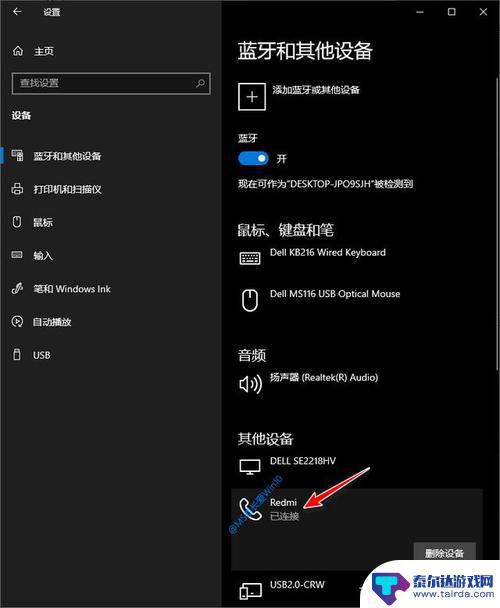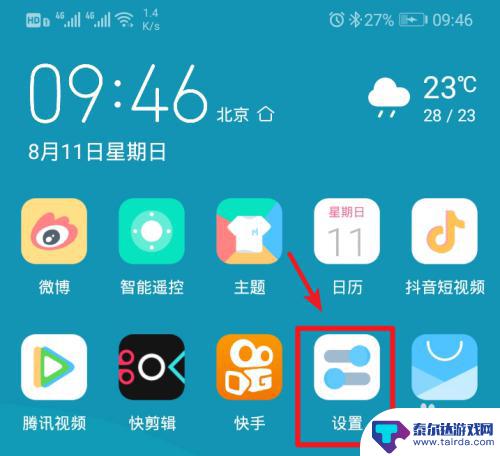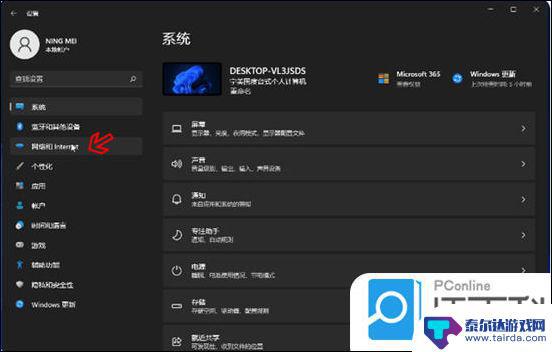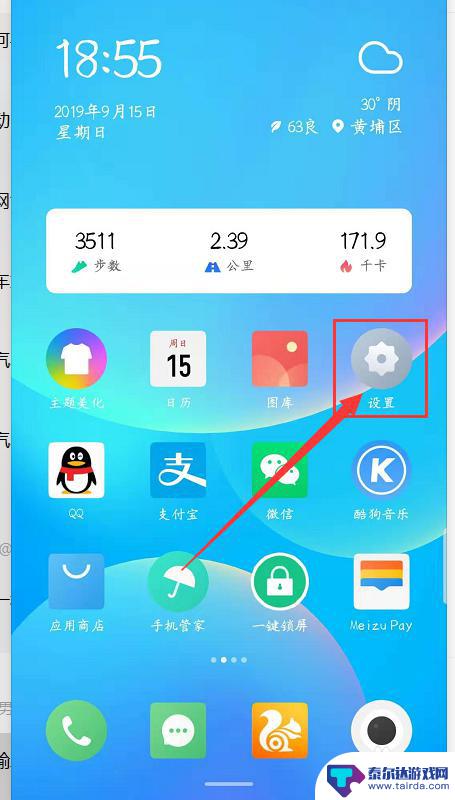手机连笔记本电脑怎么连接 荣耀手机和MagicBook电脑如何实现多屏协同连接
手机连笔记本电脑怎么连接,随着科技的不断发展和智能设备的普及,手机和笔记本电脑已经成为我们生活中不可或缺的工具,有时我们可能会遇到需要在手机和笔记本之间实现多屏协同连接的需求,以便更高效地处理工作或享受娱乐。而在这个快节奏的时代,荣耀手机与MagicBook电脑的多屏协同连接功能,为我们提供了一种便捷的解决方案。接下来我们将深入探讨荣耀手机和MagicBook电脑如何实现多屏协同连接,为我们的生活带来更多的便利和乐趣。
荣耀手机和MagicBook电脑如何实现多屏协同连接
具体方法:
1.确保笔记本支持荣耀分享感应、或标签式感应。

2.在笔记本,打开 WLAN、蓝牙、电脑管家。
蓝牙:鼠标左键点击Windows开始图标,进入设置>系统,打开蓝牙开关
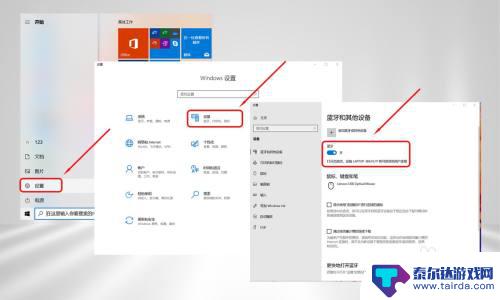
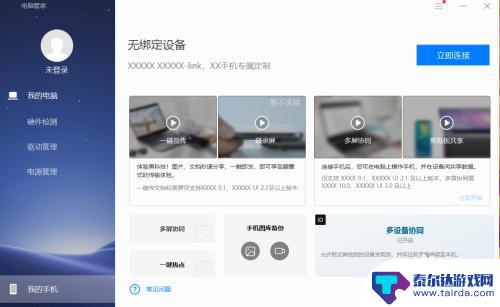
3.从手机屏幕顶部状态栏下滑出通知面板(可继续下滑),开启NFC、WLAN 和蓝牙。
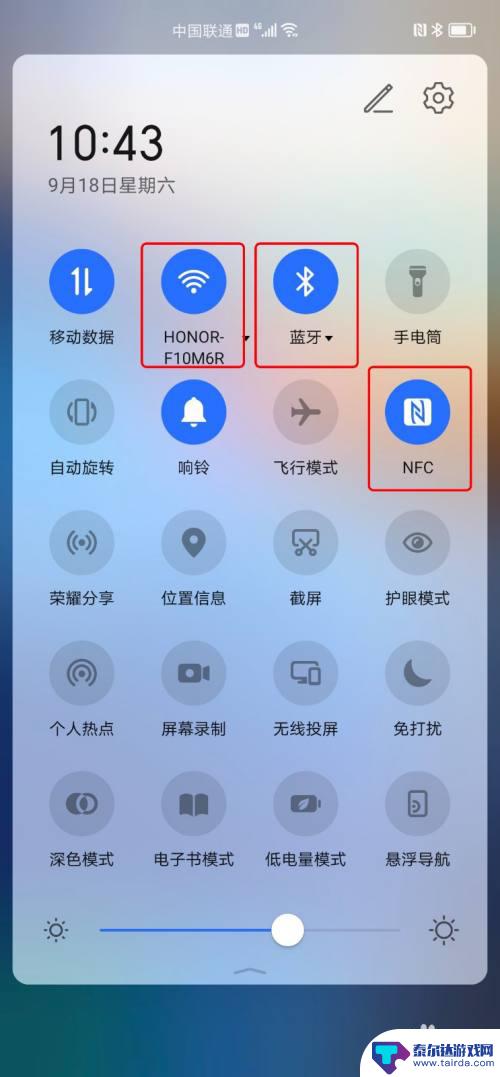
4.用手机背部 NFC 区域(背部摄像头附近)触碰笔记本的荣耀分享感应区域或标签位置,并保持至提示音响起或振动后拿起手机。

5.在手机和笔记本根据弹框提示完成连接。

以上是关于如何连接手机和笔记本电脑的全部内容,如果您遇到相同的问题,可以参考本文中介绍的步骤进行修复,希望对大家有所帮助。
相关教程
-
手机连接笔记本蓝牙有什么用 Win10电脑蓝牙如何与手机配对
随着科技的不断进步和发展,手机与笔记本电脑之间的连接方式也在不断改善,其中通过蓝牙连接手机与笔记本电脑已成为一种常见的方式。手机连接笔记本蓝牙具有诸多便利,能够实现文件传输、共...
-
手机如何开启热点如何连电脑 笔记本电脑连接手机热点断网怎么处理
手机热点功能是现代手机的一项重要功能,通过开启热点可以实现手机和电脑、笔记本电脑之间的无线网络共享,开启手机热点的方法通常是在手机设置中找到个人热点选项,并设置一个热点名称和密...
-
电脑主板如何设置连接手机 电脑蓝牙连接手机教程
电脑主板如何设置连接手机?对于很多人来说,连接手机和电脑的蓝牙可能是一项比较陌生的操作,但其实只要掌握了一些基本的设置方法,就能轻松实现电脑与手机之间的连接。在这篇文章中我们将...
-
台式电脑怎么开wi-fi 台式电脑如何连接无线网络
随着科技的不断进步,台式电脑已经成为我们生活中不可或缺的工具之一,相比于笔记本和手机等便携设备,台式电脑在无线连接方面存在一定的限制。许多人可能会困惑,台式电脑如何开启Wi-F...
-
手机如何跟电脑 手机和电脑连接方法
手机和电脑已经成为我们日常生活中不可或缺的工具,而如何将手机与电脑连接起来,实现数据传输和共享,则成为许多人关注的焦点。通过USB数据线、蓝牙、Wi-Fi等多种连接方式,我们可...
-
手机如何看蓝牙连接电脑 手机蓝牙如何连接电脑上网
手机如何看蓝牙连接电脑,手机蓝牙技术的发展使得我们在手机与电脑之间建立无线连接变得更加便捷,无需使用数据线,我们可以通过手机蓝牙连接电脑,实现方便的上网操作。手机蓝牙连接电脑上...
-
苹果手机怎么瞬间加速 iPhone反应慢怎么提速
在现代生活中,苹果手机以其流畅的操作体验和出色的性能广受用户喜爱,随着使用时间的增加,许多用户会发现自己的iPhone反应变得迟缓,影响了日常使用的便捷性。为了帮助大家更好地享...
-
苹果各手机分辨率 iPhone12分辨率是多少像素
iPhone 12是苹果公司最新推出的一款智能手机,其分辨率是2532 x 1170像素,这一分辨率使得iPhone 12在显示画面细腻清晰的同时,也能够呈现更加真实的色彩和更...
-
两个苹果手机登陆同一个id怎么关闭同步 两部苹果手机用一个id帐号怎么取消同步
当我们拥有两部苹果手机并且使用相同的Apple ID登陆时,很可能会遇到同步的问题,如果你想关闭两部手机之间的同步,可以通过简单的操作来实现。同样地如果想取消两部手机之间的同步...
-
oppo手机怎么关闭全屏搜索 OPPO手机如何关闭全局搜索
OPPO手机全屏搜索功能在一些情况下可能会给用户带来困扰,例如误触或者不需要全局搜索的场景,如何关闭OPPO手机的全屏搜索功能呢?在使用OPPO手机时,用户可以通过简单的操作来...